怎么在Word文档中插入Excel表格
Word、Excel都是现在十分常用的办公软件,有些用户想知道怎么在Word文档中插入Excel表格,接下来小编就给大家介绍一下具体的操作步骤。
具体如下:
1. 首先第一步根据下图所示,打开电脑中需要编辑的Word文档。
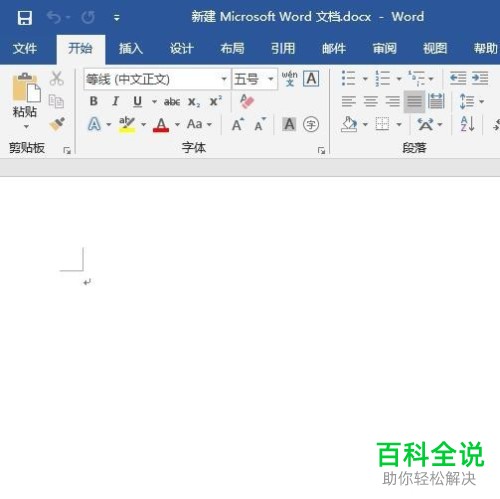
2. 第二步根据下图箭头所指,点击顶部【插入】选项。
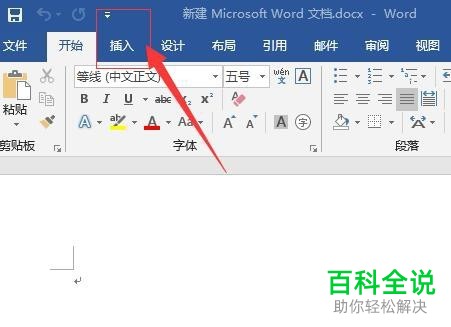
3. 第三步在【插入】菜单栏中,根据下图箭头所指,点击【表格】选项。
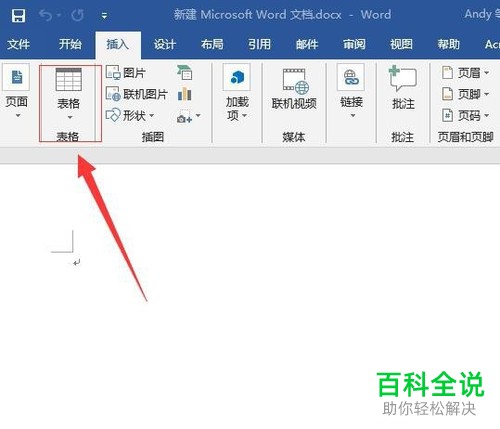
4. 第四步在展开的下拉列表中,根据下图箭头所指,点击【Excel电子表格】选项。
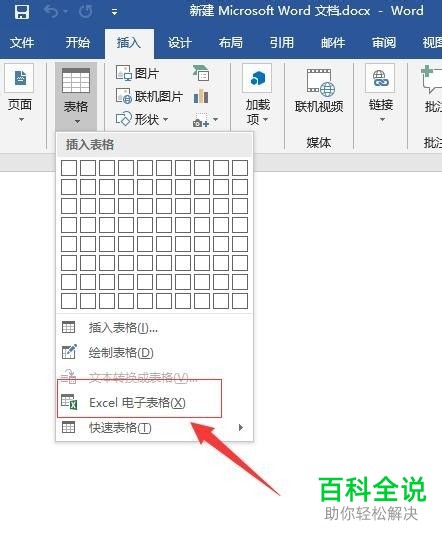
5. 第五步根据下图所示,成功在Word文档中插入Excel表格。
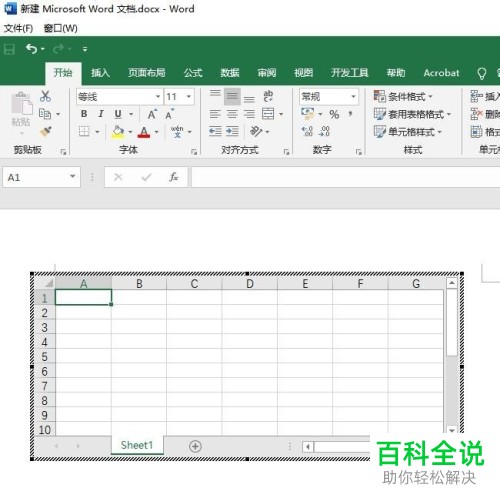
6. 第六步根据下图箭头所指,按照需求添加表格内容即可。

7. 第七步编辑完成后,根据下图所示,双击页面空白处即可退回Word页面。
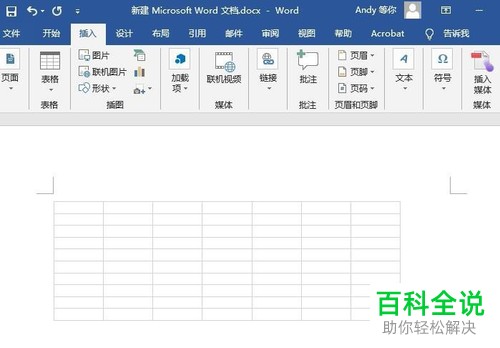
8. 最后如果需要再次编辑的话,根据下图所示,双击表格即可打开Excel页面。
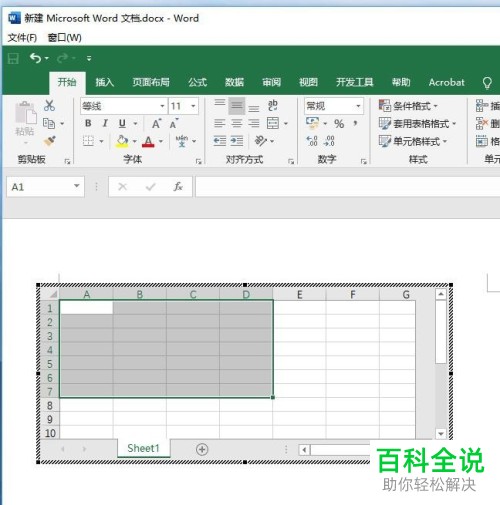
以上就是怎么在Word文档中插入Excel表格的方法。
赞 (0)

